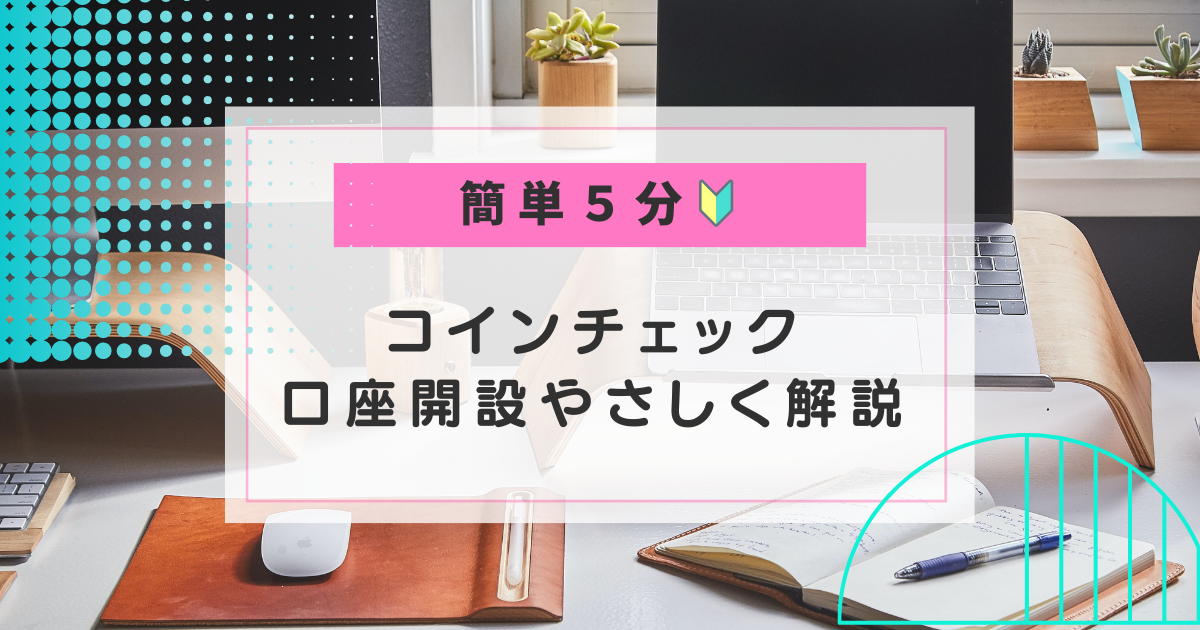口座の開設手順は?初心者でもわかるように教えてほしい
暗号資産って気になるけど、難しそうなイメージありますよね。
わたしもやる前は「手続き面倒くさいんだろな〜」っと思っていました。
でも実際にやってみると、意外とかんたんで拍子抜けしました。笑
-2-1.png)
コインチェックの口座開設はなんと最短10分でできちゃいます。
解説の手順を画像付きで解説していきますね。
この記事を読めば 、迷うことなくコインチェックの口座開設ができますよ。
\コインチェック公式サイト/
スマホでかんたん10分
見たいところにジャンプできる目次[表示]
コインチェックで口座開設する3ステップ
ステップ1. アカウントの作成
まず、コインチェックのアカウント登録をします。
Coincheck(コインチェック)にアクセスし、「会員登録」をタップします。
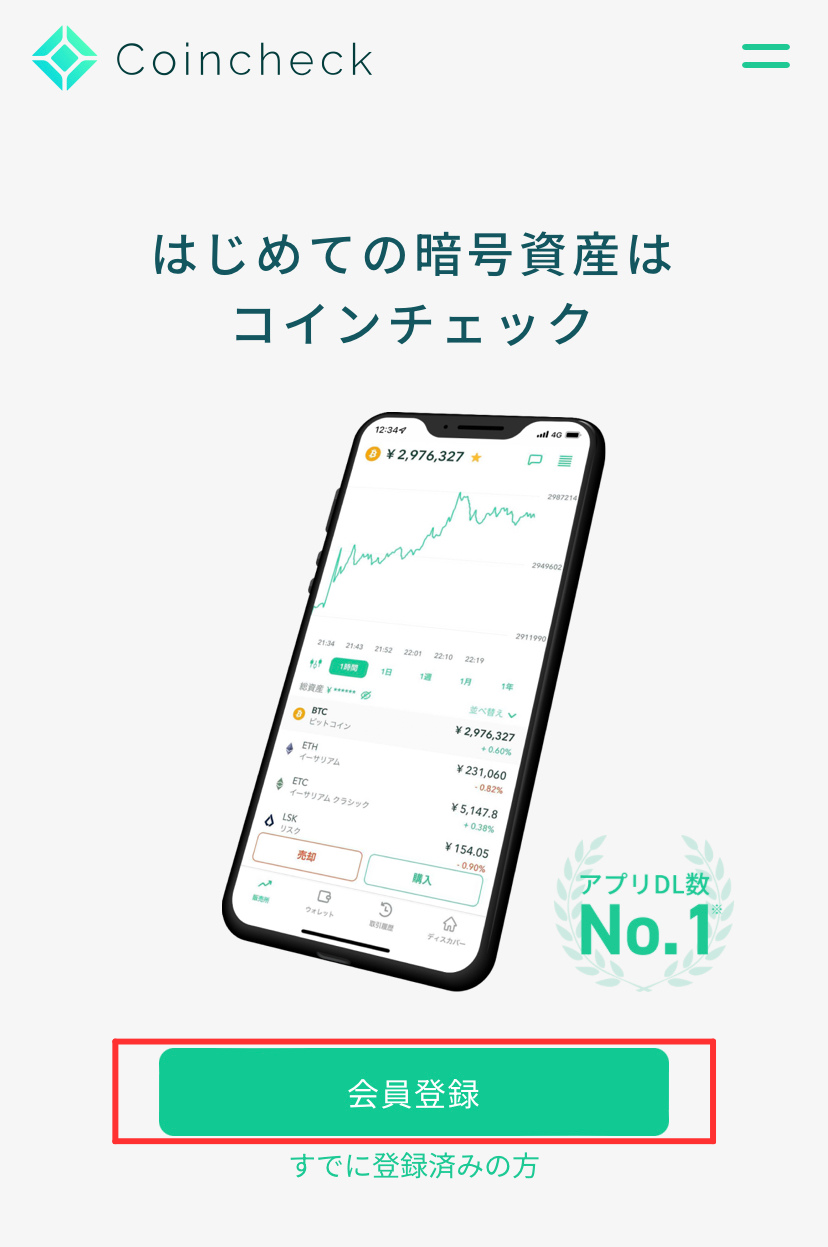
・メールアドレスとパスワードの登録
メールアドレスとパスワードを入力し、「私はロボットではありません」をにチェックを入れて「会員登録」をタップ。

登録したアドレスに宛にメールが送られてくるので、届いたメールのURLをタップします。

-2-1.png)
のちのち日本語に切り替わりましたがこんなパターンもあるかもです。
次のような画面が開きますので、「OPEN」をタップ。

「OPEN」を押すと、App storeまたはPlayストアに移るので、コインチェックアプリをダウンロードします。
・コインチェックアプリにログインをする。
アプリを開いたら、下記メニューから「ログイン」をタップ→登録したメールアドレスとパスワードを入力し、「メールアドレスでログイン」をタップします。

初回のみメール認証が必要ですので、届いたメールのURLをタップします。

コインチェックサイトの各種重要事項に同意をする画面が出ますので、すべてをチェックし「同意する」をタップして、アプリでのログインが完了です。
-2-1.png)
ステップ2. SMS認証・本人確認
次に、スマホでのSMS認証と本人確認です。
コインチェックアプリの「本人確認」をタップして進めます。

・電話番号確認
電話番号を入力し、「次へ」をタップ。

認証コードが送られてきますので、届いた認証コードを入力し、「認証」を押して完了です。

・基本情報入力
氏名や生年月日、住所などを入力していきます。

主な利用目的は「仮想通貨への投資のため」を選んで、
外国PEPsに該当しますか?は該当しないにチェックを入れて「確認」をタップ。

「提出」をタップしたら、基本情報入力は完了です。
・本人確認書類の提出
本人確認では免許証やパスポート、個人番号カードなど顔写真と住所が記載された書類が必要です。
お手持ちの書類を選んで、「はい」をタップします。

本人確認用のメールが届くので、メールを確認しURLをタップしアクセスします。

本人確認書類の写真と、本人確認書類を持ったあなたの顔写真を撮影します。

-2-1.png)
ここまで終わったら「上記内容で提出」をタップして完了です。
本人確認までは1時間~数時間かかりますので、そのあいだに2段階認証に進みましょう。
ステップ3. 2段階認証
最後に、不正利用防止などセキュリティ強化のための2段階認証をします。
これなしでは仮想通貨の取引ができませんので、必ずやっておきましょう。
・Google Authenticatorのインストール
まずは、2段階認証に必要となるGoogle Authenticatorアプリをインストールします。
-2-1.png)
・コインチェックアプリでセットアップキーの入力
コインチェックアプリの下側メニュー「アカウント」→「設定」をタップする。

セットアップキーが表示されるので、右のマークをタップしてコピーします。
1度タップするとコピーできていますので、「認証アプリ起動」をタップします。

先ほどインストールした認証アプリが起動しますので、右下のプラスマークをタップ。

「セットアップキーを入力」をタップします。

アカウント名を入力し、キーには先ほどコピーしたセットアップキーを貼り付け「追加」をタップします。

-2-1.png)
・認証コードの入力
6ケタの認証コードが表示されますのでタップしてコピーします。

このコードの使用期限は15秒ほどと短いので、早めにコインチェックアプリに戻りましょう。
-2-1.png)
円がなくなっても、また新しいコードがでてくるので安心してくださいね。
「6ケタの認証コード入力」に貼り付けて「設定を完了」をタップ。

-2-1.png)
まとめ コインチェックで仮想通貨の始め方
めんどくさそうなイメージの仮想通貨の口座開設ですが、短時間で簡単にできると思います。
あのとき、始めていれば…とならないように、まずが小額から始めてみましょう。
コインチェックは暗号資産デビューにピッタリですよ。
\コインチェック公式サイト/
スマホでかんたん10分